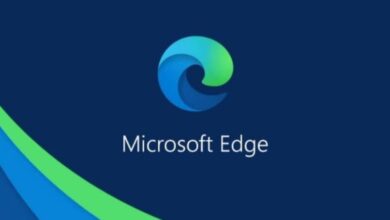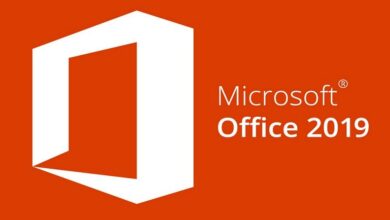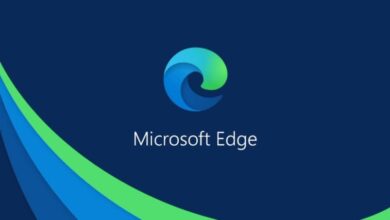كيف تحذف ملفات Teams نهائيًا من هاتفك الخلوي؟
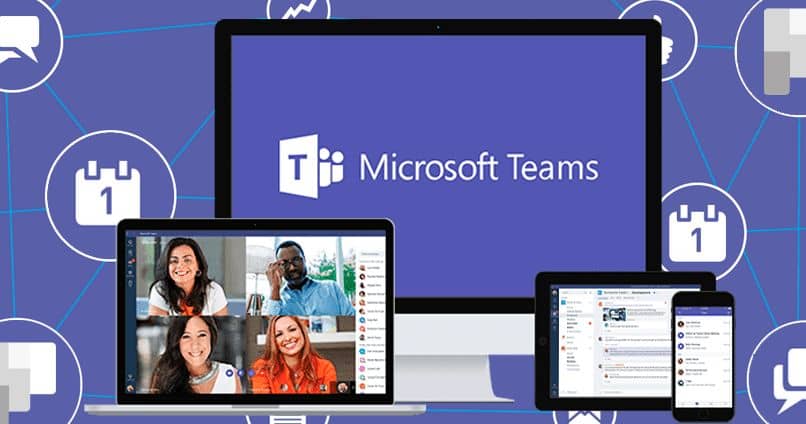
بدون أدنى شك، أصبح Teams منصة وأداة آمنة ومستقرة وموثوقة للمستخدمين الذين يرغبون في استخدامها.
ومع ذلك، كما هو الحال مع العديد من التطبيقات، فإنه عادةً ما يُنشئ العديد من الملفات التي ليست ضرورية لنا أو لتخزين أجهزتنا على المدى الطويل . ولهذا السبب يوجد دليل كامل حول كيفية حذف الملفات واستعادتها في Teams
ماذا يمكنك أن تفعل لتنزيل الملف قبل حذفه؟
أفضل شيء يمكنك القيام به هو تنزيل التطبيق على جهاز الكمبيوتر أو الكمبيوتر المحمول الذي تختاره ومن هناك، قم بتنزيل أي نوع من الملفات الموجودة في حساب Teams الخاص بك .
لا يهم إذا كان ملفًا موجودًا في قناة أو إذا كان مستندًا تم إرساله عبر رسالة. يمكنك أيضًا تنزيل الملفات التي تم تخزينها في مجلد OneDrive إذا كنت تريد ذلك.
للقيام بذلك، عليك الذهاب إلى المزيد من الخيارات في الملف الذي تريد تنزيله وعندما تظهر قائمة الخيارات، ستحدد تنزيل. في حالة رغبتك في رؤية الملفات الموجودة في Teams، عليك الانتقال إلى خيار الملفات.
على الجانب الأيسر من التطبيق، قم بالوصول إلى أي من الملفات المتوفرة. أنت بحاجة إلى معرفة القليل عن واجهة Teams، لأن هذا سيسهل عليك القيام بكل هذا وحتى تتمكن من إلغاء تنشيط الكاميرا والميكروفون في Teams .
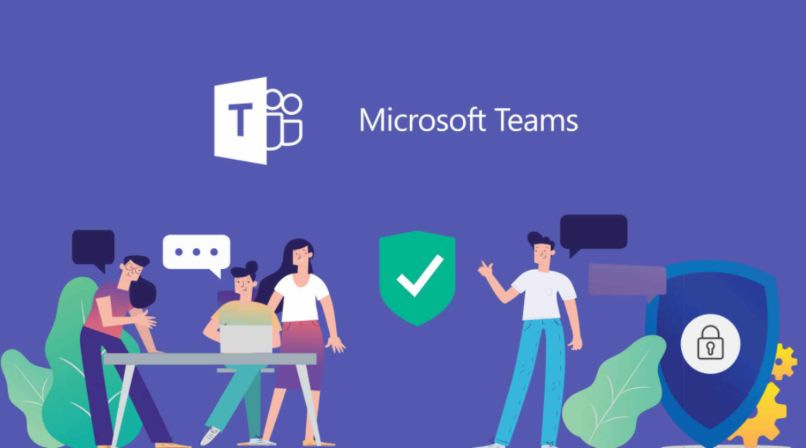
هذه هي عملية حذف ملف Teams
أول شيء يجب أن تعرفه وتأخذه في الاعتبار هو نوع الملفات التي تريد حذفها، حيث يتم تخزين مجموعة كبيرة ومتنوعة من المعلومات في Teams. على سبيل المثال، يمكنك حذف بيانات جهة الاتصال التي قمت بتخزينها، أو القيام بحذف عام، أو حذف ملفات محددة، أو حذف استطلاعات الرأي، أو حذف البيانات من المهام المكتملة ، من بين أمور أخرى.
في حالة رغبتك في حذف بيانات نشاطك، عليك القيام بما يلي:
- انتقل إلى صفحة خصوصية حساب Microsoft الخاص بك
- الآن اختر تسجيل الدخول
- ابحث واختر خيار سجل النشاط
- هنا عليك البحث عن Microsoft Teams وتحديد حذف حتى يتم حذف جميع بيانات النشاط التي قمت بإنشائها حتى الآن.
والآن في حالة رغبتك في حذف البيانات من جهات الاتصال التي تمت مزامنتها، عليك اتباع الخطوات التي سنذكرها أدناه:
- افتح التطبيق أو البرنامج ثم انقر على الصورة التي لديك كصورة ملفك الشخصي. إذا لم يظهر، فقط اضغط على زر المزيد.
- الآن حدد خيار الإعدادات ثم على الأشخاص
- في هذه المرحلة، كل ما عليك فعله هو استخدام شريط التمرير لإلغاء تنشيط خيار المزامنة. يرجى ملاحظة أنه من خلال القيام بذلك، سيتم تعطيل المزامنة ولكن سيتم تسجيل جميع جهات الاتصال.
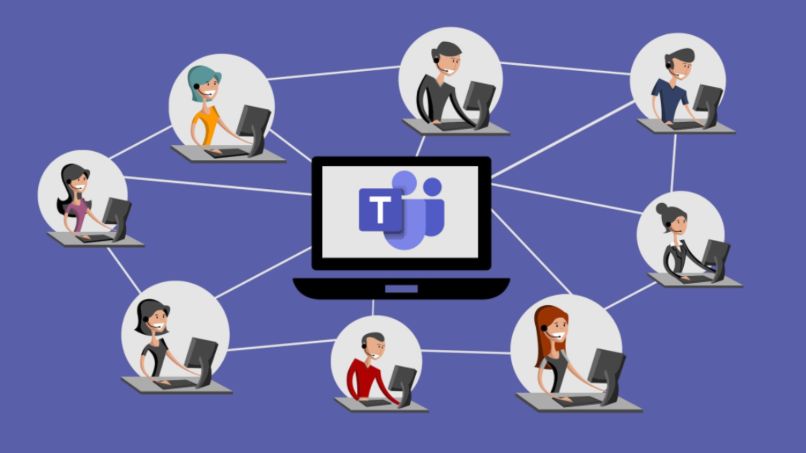
الآن، بافتراض أنك تريد حذف الرسائل وعناصر الوسائط المتعددة من دردشاتك، فما عليك سوى القيام بما يلي:
- ابدأ بفتح التطبيق ثم انتقل إلى الدردشة التي تريد حذفها.
- أبقِ إصبعك على الدردشة حتى تظهر بعض الخيارات. إذا كنت تفعل ذلك من جهاز الكمبيوتر الخاص بك، فانقر بزر الماوس الأيمن على نفس الدردشة وانظر إلى الخيارات التي ستظهر لك.
- عليك الآن تحديد خيار حذف الرسالة وتأكيد الإجراء الذي تريد اتخاذه.
يعد هذا الحذف كافيًا لحذف كل من الدردشة وملفات الوسائط المتعددة التي تم إرسالها. ضع في اعتبارك أنه كما يمكنك القيام بذلك في Windows، يمكنك القيام بهذه العملية بأكملها إذا قمت بتثبيت Microsoft Teams في Ubuntu.
كيف يمكنني حذف مجلد ملف كامل من Teams؟
عليك فقط أن:
- افتح تطبيق OneDrive على جهاز الكمبيوتر أو الهاتف الخاص بك أو اختر إصدار الويب
- بمجرد تسجيل الدخول، يجب عليك الانتقال إلى مجلد Microsoft Teams Chat Files
- الآن عليك فقط تحديد الملف أو المجلد الذي تريد حذفه من حسابك والنقر فوق حذف
ماذا يجب أن تفعل إذا كنت تريد استعادة ملفات الدردشة في المستقبل؟
لاستعادة ملف محذوف على OneDrive ، ما عليك سوى:
- أدخل التطبيق المقابل بأي وسيلة وانقر على الملفات. يقع هذا الخيار على الجانب الأيسر من Teams. عندما تجده، انقر فوق OneDrive
- افتح الآن OneDrive، ويمكنك القيام بذلك من الأعلى (إذا كنت من إصدار الويب).
- الآن عليك البحث في سلة المحذوفات وتحديد الملف أو المجلد الذي تريد استعادته.
- يمكنك المتابعة بالنقر فوق “استعادة” بفضل الزر الموجود أعلى الصفحة وهذا كل شيء.
ما هو سبب عدم السماح لك Teams بحذف ملف وكيفية إصلاحه؟
هناك احتمال كبير أنه عند محاولة حذف ملف أو مجلد من Teams ، لن يسمح لك النظام الأساسي بالقيام بذلك. وقد يرجع ذلك إلى الأسباب أو الأسباب التالية:
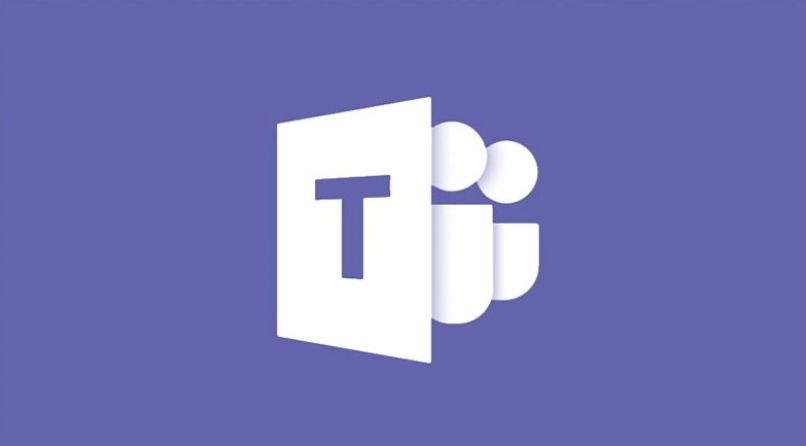
- البرنامج مفتوح على جهاز آخر، لذا من الأفضل تسجيل الخروج من هذا الجهاز .
- يقوم Windows SharePoint Services عادةً بوضع قفل للكتابة على المستند الذي تحاول حذفه. لذلك سيتعين عليك الانتظار لفترة زمنية متغيرة حتى تنتهي هذه الكتلة.
- لا يحتوي المتصفح الذي تستخدمه على الميزات اللازمة لاستخدام جميع وظائف هذا النظام الأساسي أو قد تكون هناك مشكلة تتعلق بالخصوصية لا تسمح لك بإجراء الحذف. نوصي بما يلي:
- استخدم متصفحًا سريع التحميل
- استخدم VPN عالي الجودة
- حافظ على أمان الفيروسات نشطًا
- تتسبب ذاكرة التخزين المؤقت وملفات تعريف الارتباط المخزنة في المتصفح في عدم متابعة العملية الضرورية. لذلك، يُنصح بإزالة كلا النوعين من المعلومات.